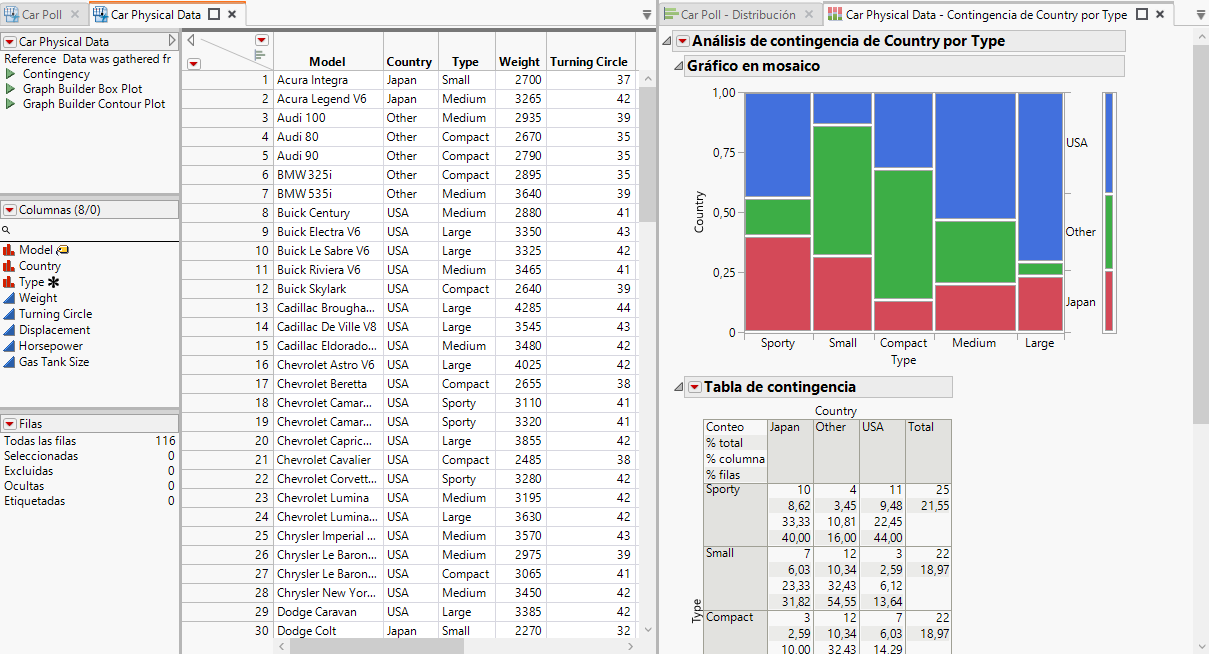Reorganizar archivos en proyectos
En un proyecto de JMP, las tablas de datos e informes aparecen en pestañas individuales. Puede reorganizar las pestañas arrastrándolas hacia una zona donde acoplar.
Consejo: Para deshacer o rehacer una acción de elemento acoplado, seleccione Proyecto > Deshacer presentación o Proyecto > Rehacer presentación. Para que todas las tablas e informes vuelvan a las pestañas individuales, seleccione Proyecto > Restablecer presentación.
Ejemplo de cómo reorganizar archivos de proyecto
1. Seleccione Archivo > Nuevo > Proyecto (Windows) o Archivo > Nuevo > Nuevo proyecto (macOS).
2. Seleccione Ayuda > Librería de datos de muestra y abra Car Physical Data.jmp y Car Poll.jmp.
3. En la tabla de datos Car Poll.jmp, ejecute el script Distribución.
4. En la tabla de datos Car Physical Data.jmp, ejecute el script Contingencia.
5. Arrastre la pestaña del informe Car Poll - Distribución a la derecha y colóquela en la zona Acoplar a la derecha.
El panel del informe Distribución aparece a la derecha de la ventana del proyecto. El informe se acopla y se mantiene visible cuando cambia de una pestaña a otra.
6. Arrastre la pestaña Car Physical Data - Contingencia a la mitad del informe Car Poll - Distribución y colóquela en la zona Acoplar pestaña.
Tip: Puede ajustar el tamaño de la ventana de la tabla de datos para que muestre ambos informes al completo.
Figura 7.4 Informes y tablas de datos agrupados en pestañas
Los informes Distribución y Contingencia ahora están en una misma pestaña, al igual que las dos tablas de datos.